IntelliJ IDEA是一款功能强大的集成开发环境(IDE),它提供了众多快捷键和功能,可帮助您优化工作流程。下面是一些常用的IntelliJ IDEA快捷键和技巧,可以提高您的效率:
基本编辑快捷键:
- 新建文件或类:
Alt + Insert,用于快速创建新文件或类。 - 复制/剪切/粘贴:
Ctrl + C/Ctrl + X/Ctrl + V。 - 撤销/重做:
Ctrl + Z/Ctrl + Shift + Z。 - 查找/替换:
Ctrl + F/Ctrl + R,用于查找和替换文本。 - 全选:
Ctrl + A。
导航和查找:
- 查找类、文件或符号:
Ctrl + N/Ctrl + Shift + N。 - 查找引用:
Alt + F7。 - 跳转到定义:
Ctrl + B。 - 跳转到上次编辑的地方:
Ctrl + Shift + Backspace。
窗口管理:
- 切换编辑器窗口:
Ctrl + Tab。 - 查看项目工具窗口:
Alt + 1。 - 查看版本控制窗口:
Alt + 9。
代码编辑:
- 自动导入类:
Ctrl + Space。 - 格式化代码:
Ctrl + Alt + L。 - 代码补全:
Ctrl + Space。 - 重命名:
Shift + F6。 - 生成代码:
Alt + Insert,用于生成构造函数、getter和setter等。
版本控制:
- 查看版本控制工具窗口:
Alt + 9。 - 提交代码:
Ctrl + K。 - 更新项目:
Ctrl + T。 - 查看提交历史:
Alt + Shift + C。
调试:
- 开始调试:
Shift + F9。 - 运行调试会话:
Shift + F10。 - 添加断点:
Ctrl + F8。 - 单步进入/过/出:
F7/F8/Shift + F8。 - 查看变量值:在断点处鼠标悬停或使用
Alt + F8。 - 查看堆栈跟踪:在调试窗口查看。
其他实用快捷键:
- 快速切换主题:
Ctrl +(反引号键),用于在不同的主题之间切换。 - 快速查看定义:
Ctrl + Shift + I,在光标位置查看定义。 - 折叠/展开代码块:
Ctrl +-/Ctrl + +`。
这些是一些常用的IntelliJ IDEA快捷键和技巧,可以帮助您提高开发效率。您可以根据自己的需求进一步探索和自定义快捷键,以适应您的工作流程。要查看和自定义快捷键,可以使用菜单中的"File" -> "Settings"(Windows/Linux)或"IntelliJ IDEA" -> "Preferences"(macOS),然后搜索"Keymap"。
若是没有进行任何的系统优化,相信很多用户的win10系统都会变得又慢又卡,这时候就需要对系统优化加速来解决,那么win10如何进行优化呢?下面就一起来看具体解决方法吧。
操作步骤:
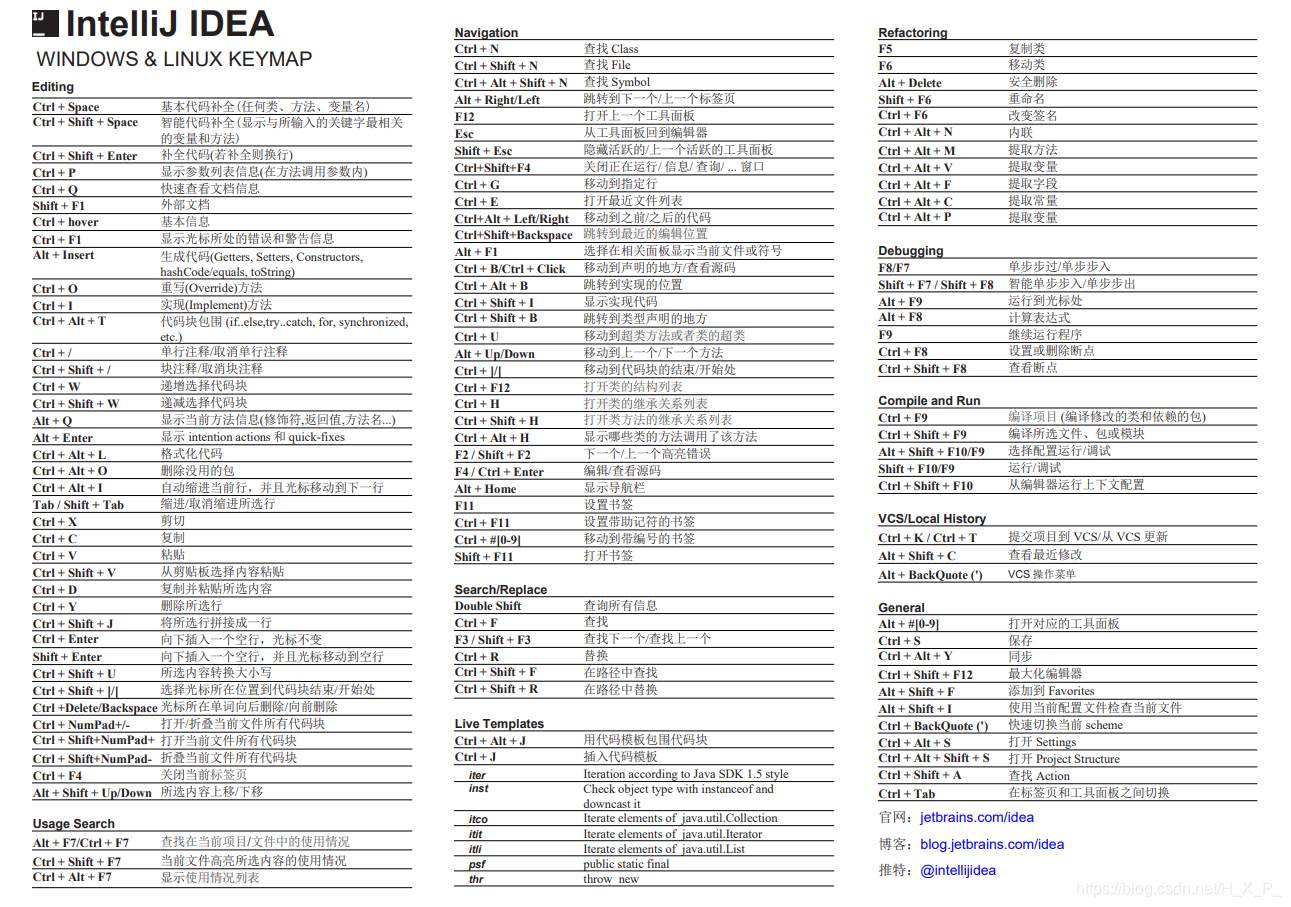
1、首先对系统服务进行优化,按组合键win+r打开运行窗口,输入services.msc并按回车,如图所示:
2、调出服务窗口后,找到SuperFetch、Windows Defend Service和Windows Search并将其三项服务进行禁用操作,如图所示:
3、接着是对磁盘进行清理优化,点击此电脑并右键本地磁盘c,在本地磁盘c的属性窗口中,进行对驱动器进行优化和碎片整理的优化操作,如图所示:
4、然后对win10桌面图标进行清理缓存优化,因为过多的桌面图标会导致系统启动时加载大量桌面缓存导致系统变慢,这才是最经常导致系统开机时特别卡顿的原因,如图所示:
5、如果你系统盘本身内存空间已经不多,这也是导致win10卡顿的一个原因,解决方法便是安装一块固态硬盘,硬盘的读写效率对win10的运行有很大影响,现在一块固态硬盘的价格并不高,和普通硬盘配合使用是最好的方法,同时也可以通过增加内存容量,使用64位系统之类的方法进行加速。
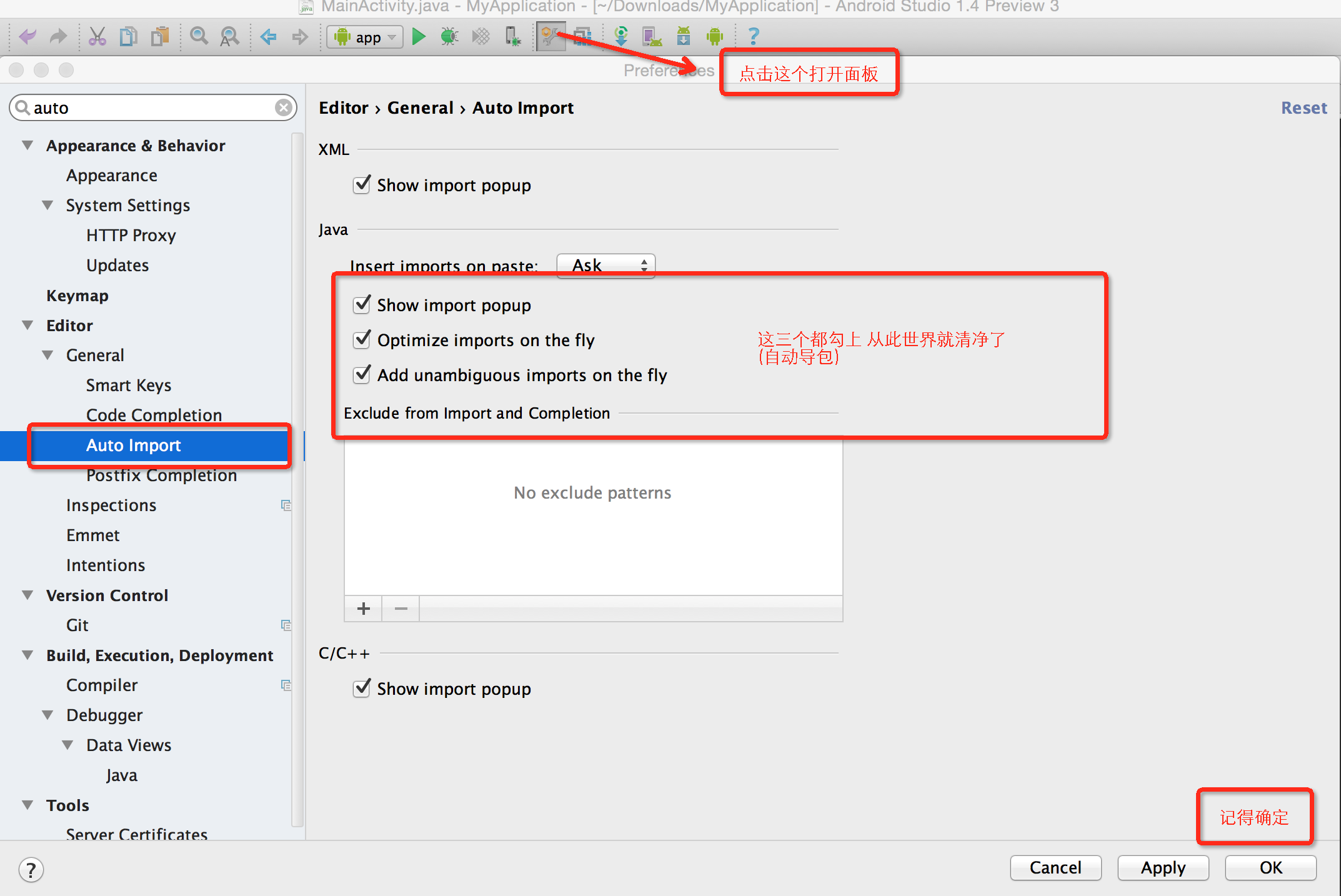
以上就是win10卡顿的优化方法,通过上述方法能够有效解决win10卡顿的问题,有需要的朋友可以按照上述操作来对win10系统进行优化加速。


